

Die Navigationsleiste befindet sich in Revu zwischen dem Hauptarbeitsbereich und der unteren Symbolleiste. Mit der Navigationsleiste wechseln Sie schnell und einfach zwischen den verschiedenen Seiten und Ansichten im Hauptarbeitsbereich.
![]() Teilung aufheben: Entfernt den aktuellen Teilbereich.
Teilung aufheben: Entfernt den aktuellen Teilbereich.
![]() Senkrecht teilen: Startet MultiView™ und teilt den Arbeitsbereich in zwei vertikale Teilbereiche auf.
Senkrecht teilen: Startet MultiView™ und teilt den Arbeitsbereich in zwei vertikale Teilbereiche auf.
![]() Horizontal teilen: Startet MultiView™ und teilt den Arbeitsbereich in zwei horizontale Teilbereiche auf.
Horizontal teilen: Startet MultiView™ und teilt den Arbeitsbereich in zwei horizontale Teilbereiche auf.
![]() Ganze Seite: Zeigt eine Einzelseitenansicht der PDF-Datei. Mit dem Mausrad vergrößern und verkleinern Sie die Darstellung der Seite.
Ganze Seite: Zeigt eine Einzelseitenansicht der PDF-Datei. Mit dem Mausrad vergrößern und verkleinern Sie die Darstellung der Seite.
![]() Seiten scrollen: Zeigt eine Ansicht der PDF-Datei mit scrollbaren Seiten. Mit dem Mausrad scrollen Sie die Seiten nach oben und nach unten.
Seiten scrollen: Zeigt eine Ansicht der PDF-Datei mit scrollbaren Seiten. Mit dem Mausrad scrollen Sie die Seiten nach oben und nach unten.
 Schwenken (UMSCHALT+V): Zum Schwenken klicken Sie auf das Bild, und ziehen Sie es mit der Maus.
Schwenken (UMSCHALT+V): Zum Schwenken klicken Sie auf das Bild, und ziehen Sie es mit der Maus.
 Auswählen (V): Wählen Sie mindestens ein Markup aus.
Auswählen (V): Wählen Sie mindestens ein Markup aus.
 Zoom (Z): Zum Vergrößern klicken Sie mit der Maus; zum Verkleinern halten Sie die
Zoom (Z): Zum Vergrößern klicken Sie mit der Maus; zum Verkleinern halten Sie die
![]() Text auswählen (UMSCHALT+T): Klicken Sie auf den gewünschten Text, und ziehen Sie mit der Maus über den auszuwählenden Text in einem Bereich.
Text auswählen (UMSCHALT+T): Klicken Sie auf den gewünschten Text, und ziehen Sie mit der Maus über den auszuwählenden Text in einem Bereich.
 Erste Seite (POS1): Hiermit springen Sie zur ersten Seite in der PDF-Datei.
Erste Seite (POS1): Hiermit springen Sie zur ersten Seite in der PDF-Datei.
 Vorherige Seite (
Vorherige Seite (
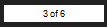 : Aktuelle Position in der PDF-Datei.
: Aktuelle Position in der PDF-Datei.
 Nächste Seite (
Nächste Seite (
 Letzte Seite (ENDE): Hiermit springen Sie zur letzten Seite in der PDF-Datei.
Letzte Seite (ENDE): Hiermit springen Sie zur letzten Seite in der PDF-Datei.
Gehe zu Seite: Hiermit geben Sie eine Seite im Dokument an, zu der direkt gesprungen wird.
 Vorherige Ansicht (ALT+PFEIL-NACH-LINKS): Hiermit gelangen Sie zur vorherigen Ansicht im Hauptarbeitsbereich.
Vorherige Ansicht (ALT+PFEIL-NACH-LINKS): Hiermit gelangen Sie zur vorherigen Ansicht im Hauptarbeitsbereich.
 Nächste Ansicht (ALT+PFEIL-NACH-RECHTS): Hiermit gelangen Sie zur nächsten Ansicht im Hauptarbeitsbereich.
Nächste Ansicht (ALT+PFEIL-NACH-RECHTS): Hiermit gelangen Sie zur nächsten Ansicht im Hauptarbeitsbereich.
![]() Profile: Öffnet das Menü Profile.
Profile: Öffnet das Menü Profile.
 Dimmer (STRG+F5): Schaltet die Dimmerfunktion ein oder aus.
Dimmer (STRG+F5): Schaltet die Dimmerfunktion ein oder aus.
![]() Dokumenteigenschaften (STRG+D): Öffnet das Dialogfeld „Dokumenteigenschaften“.
Dokumenteigenschaften (STRG+D): Öffnet das Dialogfeld „Dokumenteigenschaften“.
![]() Sicherheit (STRG+L): Zeigt die aktuelle Sicherheitseinstellung der PDF-Datei und bietet die Möglichkeit, die Berechtigungen zu ändern.
Sicherheit (STRG+L): Zeigt die aktuelle Sicherheitseinstellung der PDF-Datei und bietet die Möglichkeit, die Berechtigungen zu ändern.